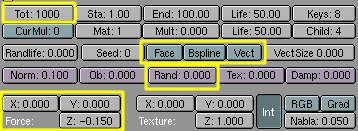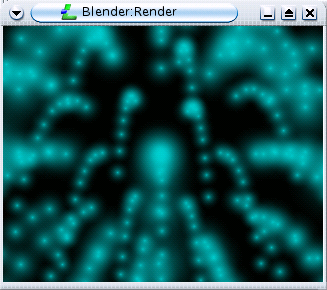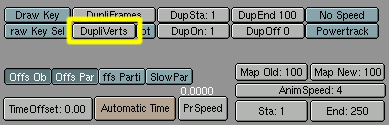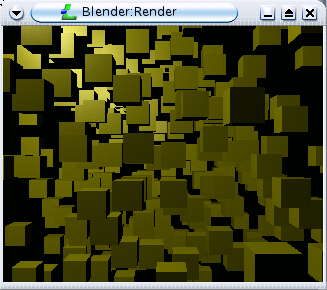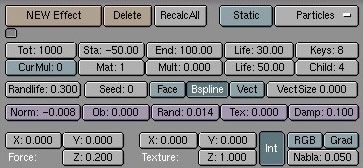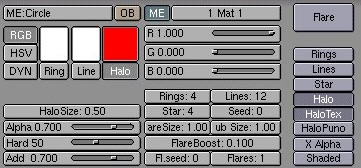Particleを使うと、爆発、炎、ホコリなどの表現ができます。
次の中から自分の作品に使えそうなものを選んで確かめましょう。パラメータの値は調整が必要です。
1.新規ファイル。
2.最初から配置されている四角(平面)を削除または移動しておく。
3.球を配置(ADD→MESH→IcoSphere)。パラメータは2。
他の形状でもできます。形ではなく、点の位置に意味があります。
4.球を選んだままで,下図のボタンウインドウに切り替える。
5.NewEffectを押し,その少し右にあるBuildを押し,Particleを選ぶ。

ワイヤーフレーム表示では分かりませんが、アニメーションファイルを作成してみると、1フレーム目で光始め、それがだんだん広がり、150フレームで消えます。フレーム番号を変更しF12でもあるていどは確認できます。
時間のコントロールは次のパラメータで調整します。
| sta |
活動開始フレーム |
| end |
活動終了フレーム |
| life |
光点の寿命 |
イルカのときと同じ方法で動きも付けると、面白い表現ができます。
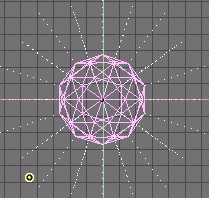 Normの値を調整すると簡単に爆発が表現できます。
Normの値を調整すると簡単に爆発が表現できます。
Normを正の値にすると時間ともに広がっていきます。負の値にすると逆に(内側へ)進みます。
値を0.1に変更して確かめましょう。
ALT+Aでも動きだけは確認できます。
Face,Bspline,Vect を押すと散らばり方が変わります。
Randの値を0以外にすると、乱数が加えられます。
Totで全体の光点の数を調整できます。
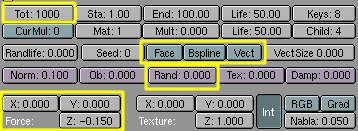
Forceの値を調整すると重力や風の影響を加えることができます。
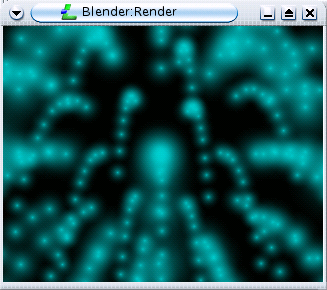
光の強さはMaterialボタンウインドウ(下図)に切り替え,Haloを押し,HaloSizeで調整する。

形が子、Particleが親になるように親子関係を付けた後、DupliVertsを押す。
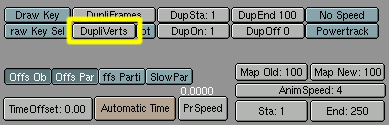
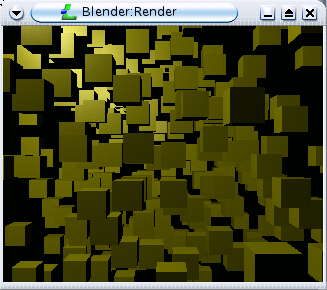
 |
パラメータの値の違いでこんな表現もできます。
1.Add→Mesh→Circleを行う。点の数=炎の数です。
Tabを押してから、位置と向きを調整する。
2.Animationボタンウインドウに切り替え、NewEffect、Build→Particleを行う。 |
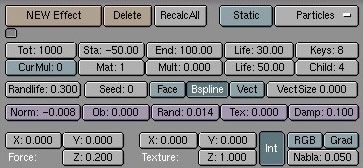 |
3.Bsplineボタンを押し、パラメータは次のようにする。
| Sta |
-50 |
| Life |
30 |
| RandLife |
0.3 |
| Norm |
-0.008 |
| Rand |
0.014 |
| ForceZ |
0.2 |
|
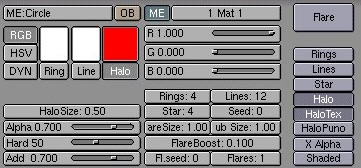 |
4.Materialのパラメータ
HaloとHaloTexを押す。
Alphaを0.7にする。
Addを0.7にする。
5.Textureを追加しCloudを選ぶ
6.Materialにもどり色を調整
左を赤に、右を黄にする。 |

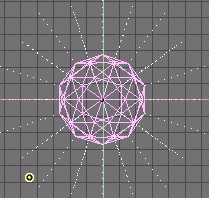 Normの値を調整すると簡単に爆発が表現できます。
Normの値を調整すると簡単に爆発が表現できます。